¶ Gerenciamento de Senhas
Quando você acessa um site pela primeira vez ou insere uma nova senha em um site, o navegador costuma perguntar se o usuário deseja salvar essa senha. Por motivo de segurança, o certo seria nunca salvar suas senhas no navegador (hackers, crackers, etc). Mas pode acontecer de salvar (para agilizar tempo para acessar o site, ou a pessoa não lembra mais da senha de cabeça (por ter varias senhas diferentes), etc).
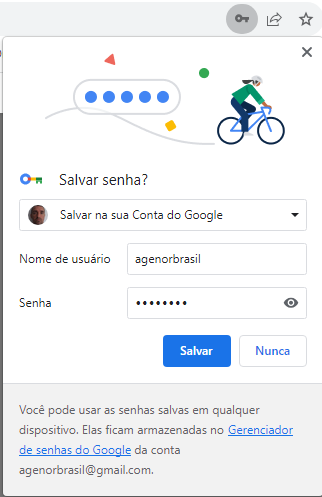
Em algumas ocasiões, um sistema/aplicação pode parear seu login de acesso com a rede em que o funcionário está cadastrado. Por exemplo o Onbase: Servidores que estão cadastrados dentro da rede da SESA, para acessar o site/aplicação, usam o mesmo login que utilizam para acessar o computador do seu ambiente de trabalho na SESA.
As vezes usuários que acessam a rede da SESA não conseguem fazer login, aparecendo mensagem de “erro de conexão”. Nesses casos pode ser que o usuário tenha alterado recentemente sua senha de login na rede SESA e a senha antiga está salva no navegador, fazendo com que haja conflito de senhas. Para isso tem que apagar a senha antiga no “gerenciador de senhas” do navegador.

No navegador Google Chrome
Caso apareça a imagem acima no navegador Chrome, pode ser que apareça no canto superior direito do navegador um ícone de uma chave. Clicar no ícone ou clicar nos 3 pontos abaixo do ícone de fechar janela do navegador e escolher a opção de “gerenciador de senhas” ou "configurações" (opção “preenchimento automático e senhas”).
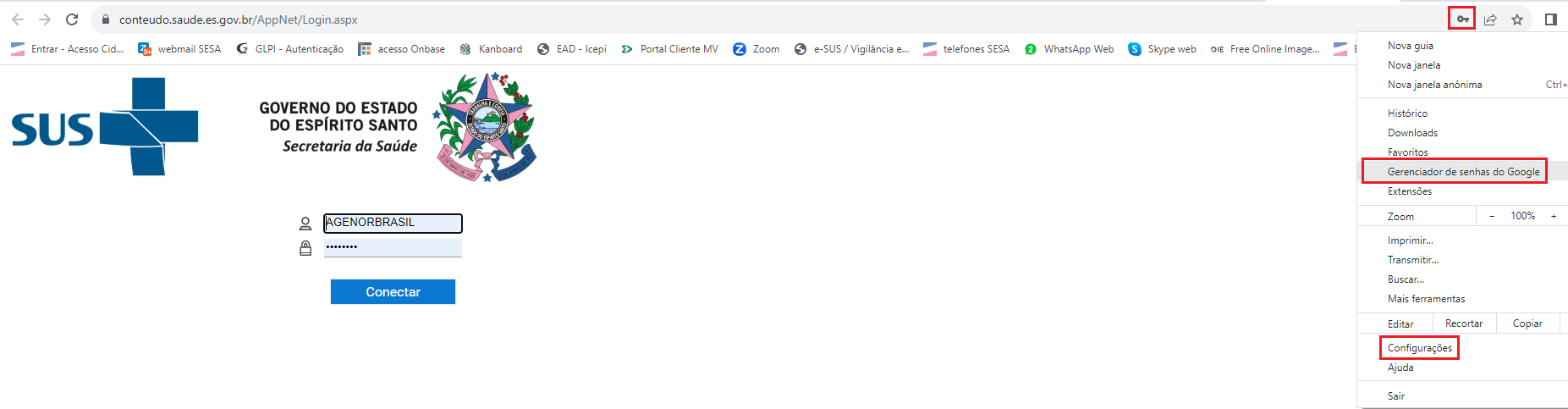
Pesquisar por “conteudo.saude” e selecionar a senha salva. Inserir sua senha google (ou sua senha atual de login da rede sesa, depende do ambiente que voce está) para acessar o gerenciamento dessa senha.
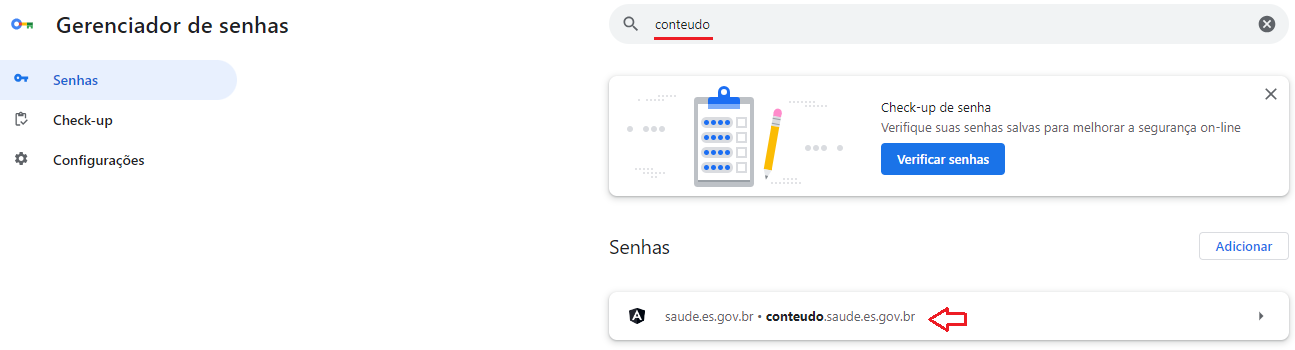
Excluir essa senha e fechar essa aba do navegador (ou o próprio navegador). Abrir navegador e tentar fazer login novamente (com a senha atual da rede SESA).
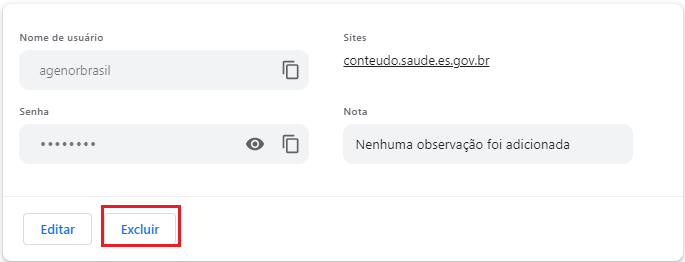
No navegador Mozilla Firefox
Caso apareça a imagem de erro no Firefox, para ir no gerenciador de senhas, clicar nas 3 linhas abaixo do ícone de fechar janela do navegador e escolher a opção de “senhas”.
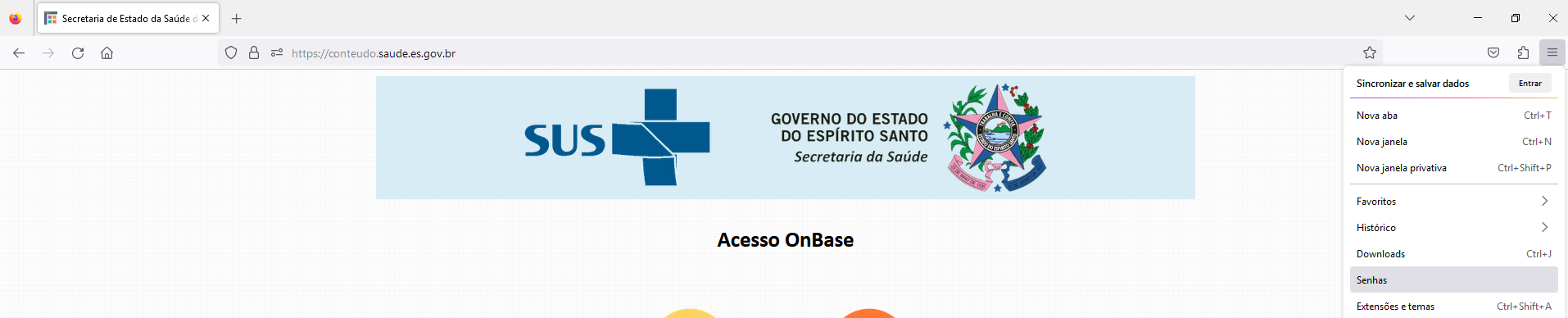
Clicar em “Remover” e confirmar exclusão. Fechar essa aba do navegador (ou o próprio navegador). Abrir navegador e tentar fazer login novamente (com a senha atual da rede SESA).

No navegador Internet Explorer
Caso apareça a imagem de erro no Internet Explorer, no menu “pesquisar” do Windows, procurar por “Gerenciador de Credenciais” e selecionar a opção resultante.
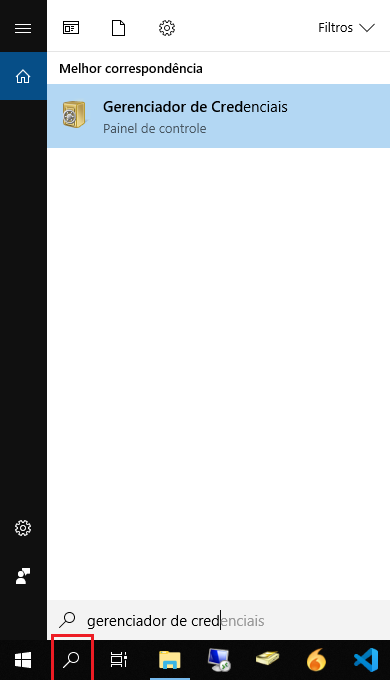
Ou no navegador, clicar no botão “ferramentas”, e selecionar “opções da internet”.
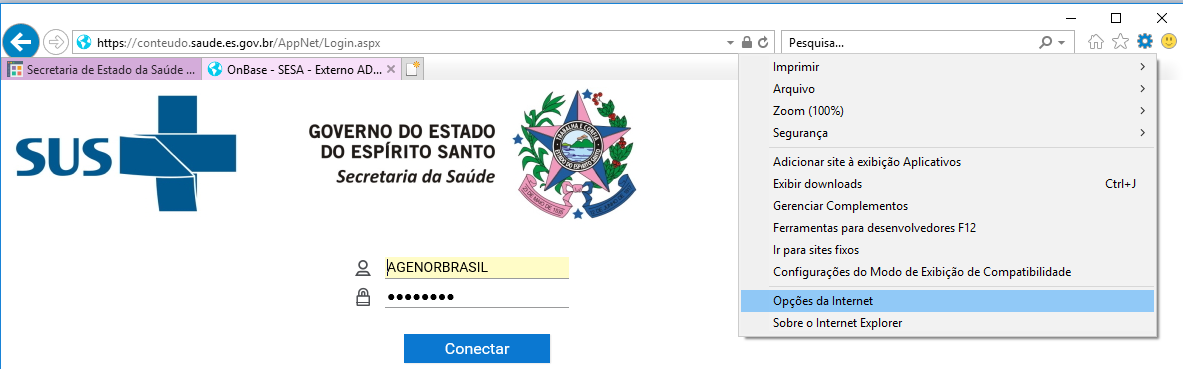
Selecionar aba “Conteúdo”, em Preenchimento automático selecionar “Configurações” e “gerenciar Senhas”.
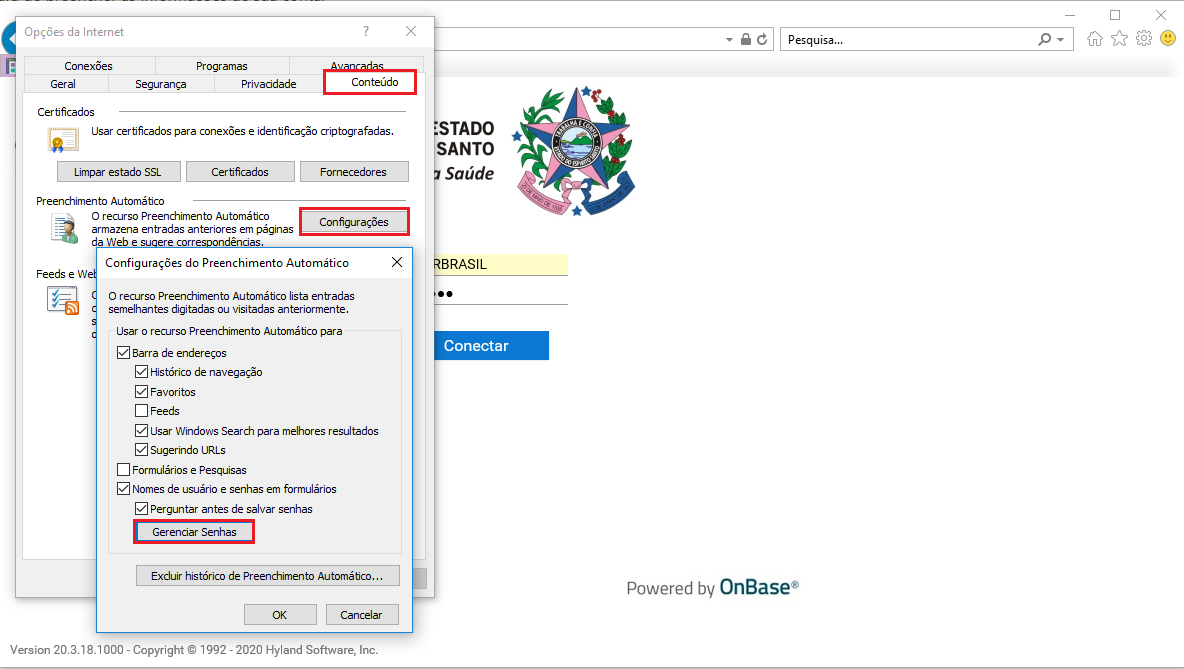
Em “Credenciais da Web”, clicar em remover e confirmar a ação. Fechar essa aba do navegador (ou o próprio navegador). Abrir navegador e tentar fazer login novamente (com a senha atual da rede SESA).
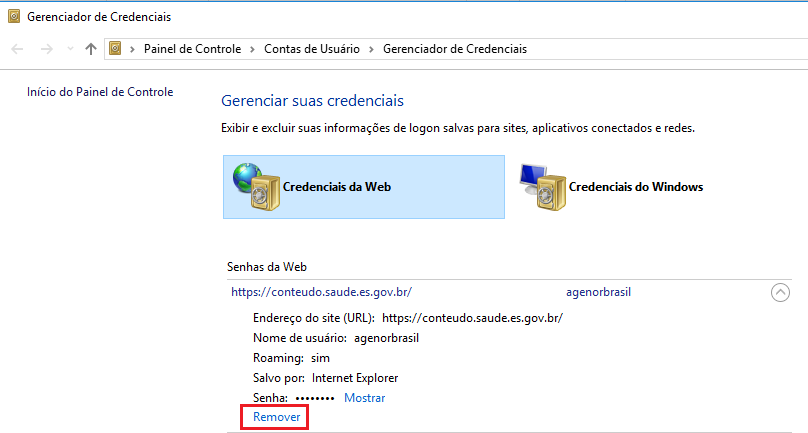
Caso nada disso der certo, abrir chamado para o suporte..